Как включить Camera2API и EIS на Xiaomi Mi A1 [рут не требуется]
советы и хитрости для Android / / August 05, 2021
Теперь вы можете использовать Google cam AKA Gcam на своем Xiaomi Mi A1. Да.. все, что вам нужно сделать, это включить camera2API. Добавляя глазурь к торту, вы также можете включить EIS (электронную стабилизацию изображения). Еще раз упростив задачу, вам не нужно рутировать Xiaomi Mi A1. Звучит интересно, правда??? 1 Тогда читайте дальше. Чтобы иметь возможность запускать Gcam, вам необходимо включить camera2API. Camera2 - это не что иное, как Интерфейс прикладного программирования сокращенно API. Это дает разработчикам доступ к определенным разделам программного обеспечения устройства. Как следует из названия, Camera2API на самом деле был представлен Google. Он существует с тех пор, как Google выпустил Android 5.0 Lollipop. Его цель заключалась в обеспечении расширенной поддержки камеры.
Проще говоря, если мы включим Camera2API, мы получим лучшее качество изображения, поддержку записи HD-видео, высокую частоту кадров и т. Д. Обычно можно подумать, что для доступа к уровню суперпользователя и внесения внутренних изменений (в данном случае включение camera2API) требуется root. Вы можете включить camera2API без рут-доступа благодаря разработчику
AridaneAM. Ниже мы обсудили два метода включения Camera2API. Включить camera2API можно с помощью инструмента, созданного разработчиком. В качестве альтернативы, можно также использовать метод ADB Fastboot для установки этого мода. Оба шага обсуждаются ниже.Mi A1 - последний смартфон китайского производителя Xiaomi на базе Google. Это устройство является продуктом AndroidOne Проект, который предоставляет стандартные возможности Android пользователям со средним бюджетом. Телефон работает на стандартной Android 7.1.2. Нуга. Он оснащен октановым процессором Qualcomm Snapdragon 625 с тактовой частотой 2 ГГц и 4 ГБ оперативной памяти. Он имеет расширяемую внутреннюю память объемом 64 ГБ. Xiaomi Mi A1 включает в себя 12-мегапиксельную основную камеру на задней панели и 5-мегапиксельную фронтальную камеру.
Ниже у нас есть полное руководство по включению Camera2API, а также EIS на Xiaomi MiA1. Мы предоставили ссылки для загрузки инструмента Gcam и других загружаемых файлов.
Как включить Camera2API и EIS на Xiaomi Mi A1 и установить Gcam
Перед тем, как перейти к этапу модификации, обратите внимание на следующее:
Предварительные требования
- Убедитесь, что в вашем устройстве 70-80% заряда аккумулятора.
- Этот процесс и инструменты предназначены исключительно для Xiaomi MiA1. Не используйте их на других устройствах.
- Установите драйверы USB для вашего устройства.
- Вы должны установить ADB Fastboot на вашем Mi A1.
- Вам необходимо разблокировать загрузчик вашего устройства. Это может стереть все данные с вашего устройства.
- Сделайте резервную копию данных вашего телефона.
- GetDroidTips не несет ответственности, если во время этого процесса произойдет блокировка вашего устройства или возникнут какие-либо повреждения.
Включение Camera2API, EIS и Gcam с помощью отладки по USB
Прежде всего, вам необходимо скачать Gcam Tool.
- Инструмент GCam для включения Camera2API | Скачать
Вот шаги с использованием инструмента. Внимательно следуйте инструкциям.
- Вы должны включить отладку по USB активировав режим разработчика.
- Перейти к устройству Настройки> Система> О телефоне> Номер сборки
- Нажмите на номер сборки 7 раз подряд. Затем будет отображаться DeveloperOption Enabled.

- Снова переходим к устройству Настройки> Система> Вариант разработчика. Нажмите на это
- Теперь прокрутите вниз, чтобы найти параметр отладки по USB.

- Включите отладку по USB.
- Теперь подключите устройство к ПК с помощью кабеля USB.
- Загрузите zip-файл инструмента Gcam по ссылке выше и извлеките его.
- Откройте папку «Mi A1 GCam» и запустите файл .exe.

- Вы увидите несколько вариантов. Нажмите на «Включите HAL3 EIS и установите» возможность включить Camera2API и EIS на Xiaomi Mi A1.
- Выберите «Да / ОК», когда появится всплывающее окно «Разрешить отладку по USB».

- Теперь устройство автоматически перезагрузится, и инструмент включит API.
Это оно. Теперь вы можете запустить Gcam на своем Xiaomi Mi A1. Теперь перейдем ко второму способу.
Как включить Camera2API с помощью метода быстрой загрузки
В этом методе вам необходимо временно загрузить устройство в режим восстановления TWRP. Затем вам нужно ввести несколько команд командной строки, чтобы включить Camera2API на Xiaomi MiA1.
Во-первых, вам необходимо скачать TWRP Recovery.
- Последнее восстановление TWRP для Xiaomi Mi A1 | Скачать
Шаги по включению Camera2API
- Загрузите последнюю версию восстановления TWRP в любую папку на вашем ПК
- Зайдите в эту папку и в открытом космосе, удерживайте Shift + щелчок правой кнопкой мыши.
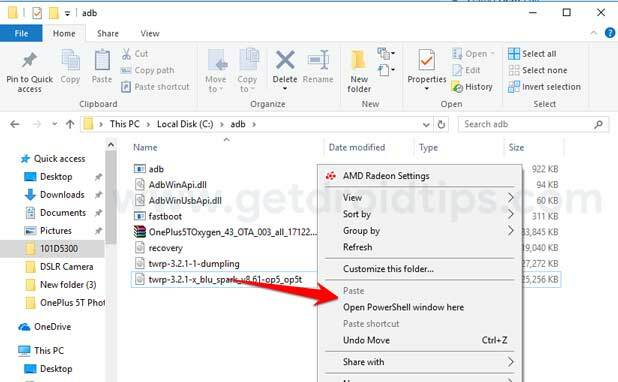
- Нажмите "Выбрать".Откройте окно PowerShell здесь ».
- Теперь полностью выключите Xiaomi Mi A1.
- Держи Уменьшение громкости + кнопка питания одновременно войти в режим Fastboot.
- Теперь подключите ваше устройство к ПК с помощью кабеля micro USB.
- Теперь введите следующую командную строку, чтобы разблокировать загрузчик.
разблокировка fastboot oem
- Вам необходимо временно загрузить устройство в TWRP. Дайте следующую команду.
восстановление загрузки fastboot-3.2.1-1
- Здесь устройство загрузится на этом этапе.
- После этого, чтобы обнаружить ваше устройство, введите следующую команду.
устройства adb
- Чтобы запустить оболочку, введите следующую команду.
adbракушка
- Теперь, чтобы включить Camera2API и EIS на Mi A1, введите следующую команду.
setprop сохраняются. камера. HAL3. Включен 1. setprop сохраняются. камера. EIS.enabled 1
- Чтобы выйти из оболочки и перезагрузиться в режиме Fastboot, выполните следующую команду.
загрузчик перезагрузки adb
- На самом последнем этапе выполните следующую команду, чтобы заблокировать загрузчик и перезагрузить устройство.
блокировка fastboot OEM. перезагрузка fastboot
Итак, это все, что вам нужно сделать. Теперь вы успешно включили Camera2API на своем xiaomi MiA1.
следить GetDroidTips для всех новейших инструментов, советов и руководств для ваших смартфонов Android.
Источник
Сваям - профессиональный технический блоггер со степенью магистра компьютерных приложений, а также имеет опыт разработки под Android. Он убежденный поклонник Stock Android OS. Помимо технических блогов, он любит игры, путешествовать и играть на гитаре.
![Как включить Camera2API и EIS на Xiaomi Mi A1 [рут не требуется]](/uploads/acceptor/source/93/a9de3cd6-c029-40db-ae9a-5af22db16c6e_200x200__1_.png)
![Список лучших пользовательских прошивок для Cubot Note Plus [обновлено]](/f/b86a1b2ba54fca209a1716eb1a27bb66.jpg?width=288&height=384)
![Как установить Stock ROM на Masstel Juno Q3 [Прошивка Flash File / Unbrick]](/f/b6dc7ad7a5761f915772c9cd218d2c63.jpg?width=288&height=384)
![Как установить Stock ROM на Irbis TZ54 [Файл прошивки / Unbrick]](/f/dcb61f038fbb5024c01d36810a33e01d.jpg?width=288&height=384)